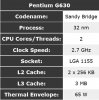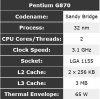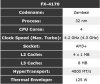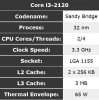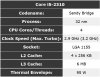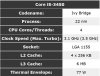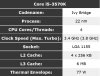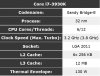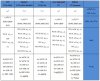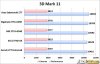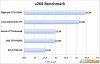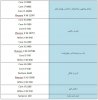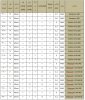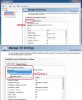AMD.POWER
مدیر بازنشسته
10 نکته ای که باید در مورد تاندربولت بدانید:
با قرار گرفتن کابل های جدید اینتل روی سری جدید مک بوک پرو ها، حالا سوالات زیادی بابت این کابل ها مطرح شده اند و همه می خواهند جزئیات بیشتری از آن بدانند. در این مقاله قصد داریم به ده نکته مهم در باره این تکنولوژی جدید بپردازیم تا ببینیم که باید منتظر چگونه آینده ای برای آن باشیم. با ما همراه باشید. این فناوری جدیدی برای نقل و انتقال اطلاعات است که در آینده نزدیک آن را روی لپ تاپ ها و کامپیوترهای دیگر هم خواهیم دید.
- چه زمانی مشخصات کامل، در دسترس خواهند بود؟
اینتل تا کنون، مشخصات کامل کابل های Thunderbolt را فقط در اختیار شرکت هایی قرار داده که می خواهند از این تکنولوژی روی محصولاتشان استفاده کنند. برنامه اینتل این است که تا قبل از ماه جولای، یک کیت توسعه برای این تکنولوژی ارائه دهد. اما باز هم معلوم نیست که این شرکت کی می خواهد مشخصات کامل را در اینترنت منتشر کند.
- تاندربولت چیست؟

فعلا از مشخصات کامل اطلاعی نداریم اما حداقل می دانیم که تاندر بولت چیست. این تکنولوژی یک اینترفیس جدید، از طرف اینتل برای رد وبدل کردن اطلاعات می باشد. تاندربولت در شروع کار، از دو کانال مجزای دوطرفه با سرعت 10 گیگابیت پشتیبانی همزمان می کند. اما در نهایت، حداکثر سرعت آن، 40 گیگابیت در ثانیه اعلام شده است. دو پروتوکل مجزای PCIe و Display Port ؛ دو جریان اطلاعاتی چیپ و کابل مخصوص تاندربولت را تشکیل می دهند. کار اصلی چیپ، سویچ بسیار سریع ویدئو ها به روی Display Port و سویچ دیتا ها به روی PCIe می باشد.

با توجه به دربر داشتن دو جریان Display Port و PCIe به طور همزمان؛ این چیپ را می توان تقریبا همه کاره دانست. تاندربولت می تواند به عنوان ابزاری برای طراحی های انعطاف پذیر در سیستم ها استفاده شود. برای مثال؛ نت بوک ها می توانند از تاندربولت برای وصل شدن به درایو های High-end خارجی – نمایشگر ها و انواع دیگری از دستگاه ها استفاده شود.
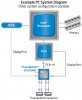
هم چنین می توان از این رابط برای ارسال سریع فایل های پر حجم بین پی.سی ها، دوربین ها و دستگاه های دیگر استفاده کرد. حتی استفاده از آن به عنوان جایگزین Display Port برای اتصال به مانیتور ها هم؛ چندان دور از ذهن نیست. پس اگر یک موقع آن را روی کارت گرافیک هم دیدید؛ تعجب نکنید!
- آيا تاندربولت، USB را خواهد کشت؟

خير! اینتل می خواهد به پشتیبانی از USB 3 در چیپ های آینده اش ادامه دهد. اینتل تاندربولت و یو.اس.بی را مکمل هم می بیند. به طور کلی برنامه ها و فلسفه این دو اینترفیس، از هم جداست.
اینتل تصدیق می کند که USB 3 و تاندربولت، در عین حال رقیب یک دیگر هم هستند. همین حالا هم بسیاری از تولید کنندگان بزرگ، برای مواردی از قبیل هارد های اکسترنال، USB 3 را به ساتا ترجیح می دهند و بسیاری از تولید کنندگان بزرگ چیپ، از یو.اس.بی 3 پشتیبانی میکنند و یا برای پشتیبانی از آن در آینده، برنامه ریزی کرده اند.
این رقابت باعث به وجود آمدن طیف وسیعی از قیمت ها و کارایی ها در بین مدل ها خواهد شد که در نهایت به نفع مصرف کننده ها تمام می شود. در کل می توان گفت که Thunderbolt پتانسیل این را دارد که مسیر رشد USB را طی کرده و حتی از آن جلو بزند. اما مطمئنا کار به همین راحتی نخواهد بود و باید شاهد رقابتی نسبتا طولانی باشیم.
- آیا تاندربولت در آینده صاحب دیگری پیدا خواهد کرد؟
در حال حاضر اینتل کنترلر مخصوص این اینترفیس را تولید می کند و هیچ اظهار نظری درباره باز کردن استاندارد ها و مشخصات برای دیگران به منظور تولید چیپ های مشابه نکرده است. پس شاید حالا حالا ها باید تاندربولت را در انحصار اینتل ببینیم. هر چند شاید با باز کردن استاندارد ها طیف های مختلفی از قیمت، سایز و مصرف انرژی در چیپ های کنترل کننده تاندربولت به وجود آید. باید منتظر اطلاعات بیشتری از موارد ذکر شده باشیم. البته هنوز هم فاش نشده است که چه فرقی بین چیپ تاندربولت در دستگاه میزبان و دستگاه خارجی وجود دارد.
- آیا تاندربولت کابل های نوری را هم ساپورت خواهد کرد؟
در حال حاضر، این تکنولوژی فقط برای کابل های سیمی (مسی) در دسترس است. که تا طول بیش از سه متر هم، مشکلی پیش نمی آید. اینتل اعلام کرده که در حال تحقیق بر روی توسعه نسخه نوری تاندربولت است و سر انجام این نسخه هم در دسترس قرار خواهد گرفت. اما باید چند سالی صبر کنید.
البته لازم به ذکر است که باز هم اطلاعات کامل حتی در مورد کابل های مسی تاندربولت در دسترس نیست.
- اما مگر قرار نبود تاندربولت از کابل های نوری پشتیبانی کند؟!
بله، قرار بود. در بدو معرفی که در سپتامبر 2009 انجام شد، این فناوری Light Peak نامیده شده بود و یک اتصال سیستم به سیستم؛ از نوع نوری به شمار می رود. با این حال اوضاع فرق کرده و تاندربولت برروی سیم های مسی پیاده سازی شده است. دلیل اصلی این کار این گونه توجیه شده که تاوقتی که هزینه های ساخت ابزار های نوری کاهش پیدا نکند، در استفاده از آن ها با مشکل مواجه می شویم. در عین حال اینتل در حال حرکت به سوی فناوری نوری است و وعده آن را برای چند سال آینده داده است. اینتل می گوید: ما کانکشن های نوری را ترک نکرده ایم و استفاده از رابط های اپتیکال آینده ما است اما نیاز به صرف وقت بیشتری برای تحقیق و توسعه دارد.
- تاندربولت چه راهی را خواهد پیمود؟
این هم هنوز نا مشخص است. اما حدس زده می شود که این فناوری بتواند در سال 2013 به سرعت های ترابیت در ثانیه هم برسد. بدین وسیله که تعداد خط های 10 گیگابیتی را افزایش داده و حتی سرعت خط ها را هم بیشتر نماید. در نهایت پشتیبانی از فناوری نوری می تواند پهنای باند را به طور قابل ملاحظه ای افزایش داده و طول کابل ها هم از 3 متر به 10 ها متر برساند.
- چه کسانی از تاندربولت پشتیبانی می کنند؟
اپل اولین تولید کننده ای بوده که از تاندربولت در سیستم خود استفاده کرده است. مکبوک پرو های جدید، از این تکنولوژی استفاده می کنند. بسیاری دیگر از تولید کنندگان دستگاه های جانبی (هارد دیسک و...) هم اظهار کردند که از تاندربولت پشتیبانی خواهند کرد. این شرکت ها شامل : Aja , Apogee , Avid, Blackmagic, LaCie, Promise و Western Digital هستند. البته تا کنون فقط دو تا از کمپانی های ذکر شده اقدام به رونمایی محصولات شان کرده اند و از بقیه خبری در دسترس نیست اما هنوز نام تولید کنندگان بزرگی مانند Seagate , Hitachi و توشیبا و... در این لیست خالی است.
- تاندربولت چه تدبیری برای دوری از مشکلات فایروایر اندیشیده است؟
شاید این بزرگترین سوالی باشد که هنوز به آن پاسخ داده نشده است. سال ها پیش، فایر وایر یکی از اینترفیس اصلی در کامپیوتر های سطح بالا به شمار می رفت و به تدریج فرا گیر شد. این کابل از طرف اپل به عنوان جایگزین یو.اس.بی مطرح شد. اما بعد از مدتی به علت بسته بودن محیط نرم افزاری آن، با توجه به برتری های نسبی اش بر یو.اس.بی ؛ کمی نفوذ خود را از دست داد و بعد ها یو.اس.بی توانست در نسخه های بعدی اش با طراحی بهتر از آن پیشی بگیرد. سوال این است که آیا تاندربولت هم به این درد گرفتار خواهد شد؟
جواب در آینده نهفته است و باید ببینیم که توسعه دهندگان و شرکت های سازنده اصلی، چقدر از آن استقبال می کنند. هر چند که با سرعت فوق العاده تاندربولت، بعید است که به سرنوشت فایروایر گرفتار شود.
شما در مورد این تکنولوژی جدید اینتل و آینده آن چه فکر می کنید؟ نظرتان را با ما در میان بگذارید.
منبع
iranhardware | یک سایت دیگر با وردپرس فارسی
با قرار گرفتن کابل های جدید اینتل روی سری جدید مک بوک پرو ها، حالا سوالات زیادی بابت این کابل ها مطرح شده اند و همه می خواهند جزئیات بیشتری از آن بدانند. در این مقاله قصد داریم به ده نکته مهم در باره این تکنولوژی جدید بپردازیم تا ببینیم که باید منتظر چگونه آینده ای برای آن باشیم. با ما همراه باشید. این فناوری جدیدی برای نقل و انتقال اطلاعات است که در آینده نزدیک آن را روی لپ تاپ ها و کامپیوترهای دیگر هم خواهیم دید.
- چه زمانی مشخصات کامل، در دسترس خواهند بود؟
اینتل تا کنون، مشخصات کامل کابل های Thunderbolt را فقط در اختیار شرکت هایی قرار داده که می خواهند از این تکنولوژی روی محصولاتشان استفاده کنند. برنامه اینتل این است که تا قبل از ماه جولای، یک کیت توسعه برای این تکنولوژی ارائه دهد. اما باز هم معلوم نیست که این شرکت کی می خواهد مشخصات کامل را در اینترنت منتشر کند.
- تاندربولت چیست؟

فعلا از مشخصات کامل اطلاعی نداریم اما حداقل می دانیم که تاندر بولت چیست. این تکنولوژی یک اینترفیس جدید، از طرف اینتل برای رد وبدل کردن اطلاعات می باشد. تاندربولت در شروع کار، از دو کانال مجزای دوطرفه با سرعت 10 گیگابیت پشتیبانی همزمان می کند. اما در نهایت، حداکثر سرعت آن، 40 گیگابیت در ثانیه اعلام شده است. دو پروتوکل مجزای PCIe و Display Port ؛ دو جریان اطلاعاتی چیپ و کابل مخصوص تاندربولت را تشکیل می دهند. کار اصلی چیپ، سویچ بسیار سریع ویدئو ها به روی Display Port و سویچ دیتا ها به روی PCIe می باشد.

با توجه به دربر داشتن دو جریان Display Port و PCIe به طور همزمان؛ این چیپ را می توان تقریبا همه کاره دانست. تاندربولت می تواند به عنوان ابزاری برای طراحی های انعطاف پذیر در سیستم ها استفاده شود. برای مثال؛ نت بوک ها می توانند از تاندربولت برای وصل شدن به درایو های High-end خارجی – نمایشگر ها و انواع دیگری از دستگاه ها استفاده شود.
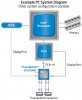
هم چنین می توان از این رابط برای ارسال سریع فایل های پر حجم بین پی.سی ها، دوربین ها و دستگاه های دیگر استفاده کرد. حتی استفاده از آن به عنوان جایگزین Display Port برای اتصال به مانیتور ها هم؛ چندان دور از ذهن نیست. پس اگر یک موقع آن را روی کارت گرافیک هم دیدید؛ تعجب نکنید!
- آيا تاندربولت، USB را خواهد کشت؟

خير! اینتل می خواهد به پشتیبانی از USB 3 در چیپ های آینده اش ادامه دهد. اینتل تاندربولت و یو.اس.بی را مکمل هم می بیند. به طور کلی برنامه ها و فلسفه این دو اینترفیس، از هم جداست.
اینتل تصدیق می کند که USB 3 و تاندربولت، در عین حال رقیب یک دیگر هم هستند. همین حالا هم بسیاری از تولید کنندگان بزرگ، برای مواردی از قبیل هارد های اکسترنال، USB 3 را به ساتا ترجیح می دهند و بسیاری از تولید کنندگان بزرگ چیپ، از یو.اس.بی 3 پشتیبانی میکنند و یا برای پشتیبانی از آن در آینده، برنامه ریزی کرده اند.
این رقابت باعث به وجود آمدن طیف وسیعی از قیمت ها و کارایی ها در بین مدل ها خواهد شد که در نهایت به نفع مصرف کننده ها تمام می شود. در کل می توان گفت که Thunderbolt پتانسیل این را دارد که مسیر رشد USB را طی کرده و حتی از آن جلو بزند. اما مطمئنا کار به همین راحتی نخواهد بود و باید شاهد رقابتی نسبتا طولانی باشیم.
- آیا تاندربولت در آینده صاحب دیگری پیدا خواهد کرد؟
در حال حاضر اینتل کنترلر مخصوص این اینترفیس را تولید می کند و هیچ اظهار نظری درباره باز کردن استاندارد ها و مشخصات برای دیگران به منظور تولید چیپ های مشابه نکرده است. پس شاید حالا حالا ها باید تاندربولت را در انحصار اینتل ببینیم. هر چند شاید با باز کردن استاندارد ها طیف های مختلفی از قیمت، سایز و مصرف انرژی در چیپ های کنترل کننده تاندربولت به وجود آید. باید منتظر اطلاعات بیشتری از موارد ذکر شده باشیم. البته هنوز هم فاش نشده است که چه فرقی بین چیپ تاندربولت در دستگاه میزبان و دستگاه خارجی وجود دارد.
- آیا تاندربولت کابل های نوری را هم ساپورت خواهد کرد؟
در حال حاضر، این تکنولوژی فقط برای کابل های سیمی (مسی) در دسترس است. که تا طول بیش از سه متر هم، مشکلی پیش نمی آید. اینتل اعلام کرده که در حال تحقیق بر روی توسعه نسخه نوری تاندربولت است و سر انجام این نسخه هم در دسترس قرار خواهد گرفت. اما باید چند سالی صبر کنید.
البته لازم به ذکر است که باز هم اطلاعات کامل حتی در مورد کابل های مسی تاندربولت در دسترس نیست.
- اما مگر قرار نبود تاندربولت از کابل های نوری پشتیبانی کند؟!
بله، قرار بود. در بدو معرفی که در سپتامبر 2009 انجام شد، این فناوری Light Peak نامیده شده بود و یک اتصال سیستم به سیستم؛ از نوع نوری به شمار می رود. با این حال اوضاع فرق کرده و تاندربولت برروی سیم های مسی پیاده سازی شده است. دلیل اصلی این کار این گونه توجیه شده که تاوقتی که هزینه های ساخت ابزار های نوری کاهش پیدا نکند، در استفاده از آن ها با مشکل مواجه می شویم. در عین حال اینتل در حال حرکت به سوی فناوری نوری است و وعده آن را برای چند سال آینده داده است. اینتل می گوید: ما کانکشن های نوری را ترک نکرده ایم و استفاده از رابط های اپتیکال آینده ما است اما نیاز به صرف وقت بیشتری برای تحقیق و توسعه دارد.
- تاندربولت چه راهی را خواهد پیمود؟
این هم هنوز نا مشخص است. اما حدس زده می شود که این فناوری بتواند در سال 2013 به سرعت های ترابیت در ثانیه هم برسد. بدین وسیله که تعداد خط های 10 گیگابیتی را افزایش داده و حتی سرعت خط ها را هم بیشتر نماید. در نهایت پشتیبانی از فناوری نوری می تواند پهنای باند را به طور قابل ملاحظه ای افزایش داده و طول کابل ها هم از 3 متر به 10 ها متر برساند.
- چه کسانی از تاندربولت پشتیبانی می کنند؟
اپل اولین تولید کننده ای بوده که از تاندربولت در سیستم خود استفاده کرده است. مکبوک پرو های جدید، از این تکنولوژی استفاده می کنند. بسیاری دیگر از تولید کنندگان دستگاه های جانبی (هارد دیسک و...) هم اظهار کردند که از تاندربولت پشتیبانی خواهند کرد. این شرکت ها شامل : Aja , Apogee , Avid, Blackmagic, LaCie, Promise و Western Digital هستند. البته تا کنون فقط دو تا از کمپانی های ذکر شده اقدام به رونمایی محصولات شان کرده اند و از بقیه خبری در دسترس نیست اما هنوز نام تولید کنندگان بزرگی مانند Seagate , Hitachi و توشیبا و... در این لیست خالی است.
- تاندربولت چه تدبیری برای دوری از مشکلات فایروایر اندیشیده است؟
شاید این بزرگترین سوالی باشد که هنوز به آن پاسخ داده نشده است. سال ها پیش، فایر وایر یکی از اینترفیس اصلی در کامپیوتر های سطح بالا به شمار می رفت و به تدریج فرا گیر شد. این کابل از طرف اپل به عنوان جایگزین یو.اس.بی مطرح شد. اما بعد از مدتی به علت بسته بودن محیط نرم افزاری آن، با توجه به برتری های نسبی اش بر یو.اس.بی ؛ کمی نفوذ خود را از دست داد و بعد ها یو.اس.بی توانست در نسخه های بعدی اش با طراحی بهتر از آن پیشی بگیرد. سوال این است که آیا تاندربولت هم به این درد گرفتار خواهد شد؟
جواب در آینده نهفته است و باید ببینیم که توسعه دهندگان و شرکت های سازنده اصلی، چقدر از آن استقبال می کنند. هر چند که با سرعت فوق العاده تاندربولت، بعید است که به سرنوشت فایروایر گرفتار شود.
شما در مورد این تکنولوژی جدید اینتل و آینده آن چه فکر می کنید؟ نظرتان را با ما در میان بگذارید.
منبع
iranhardware | یک سایت دیگر با وردپرس فارسی